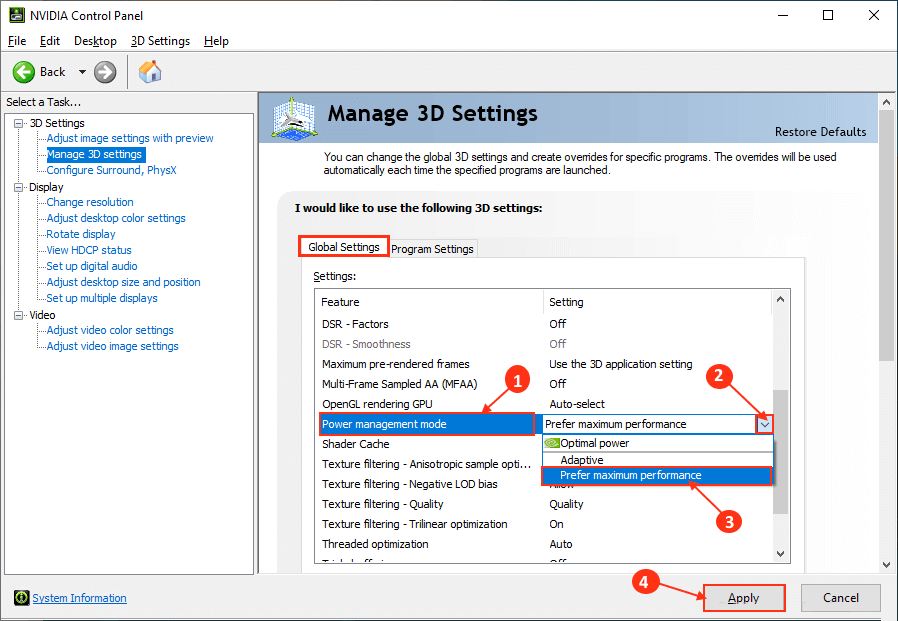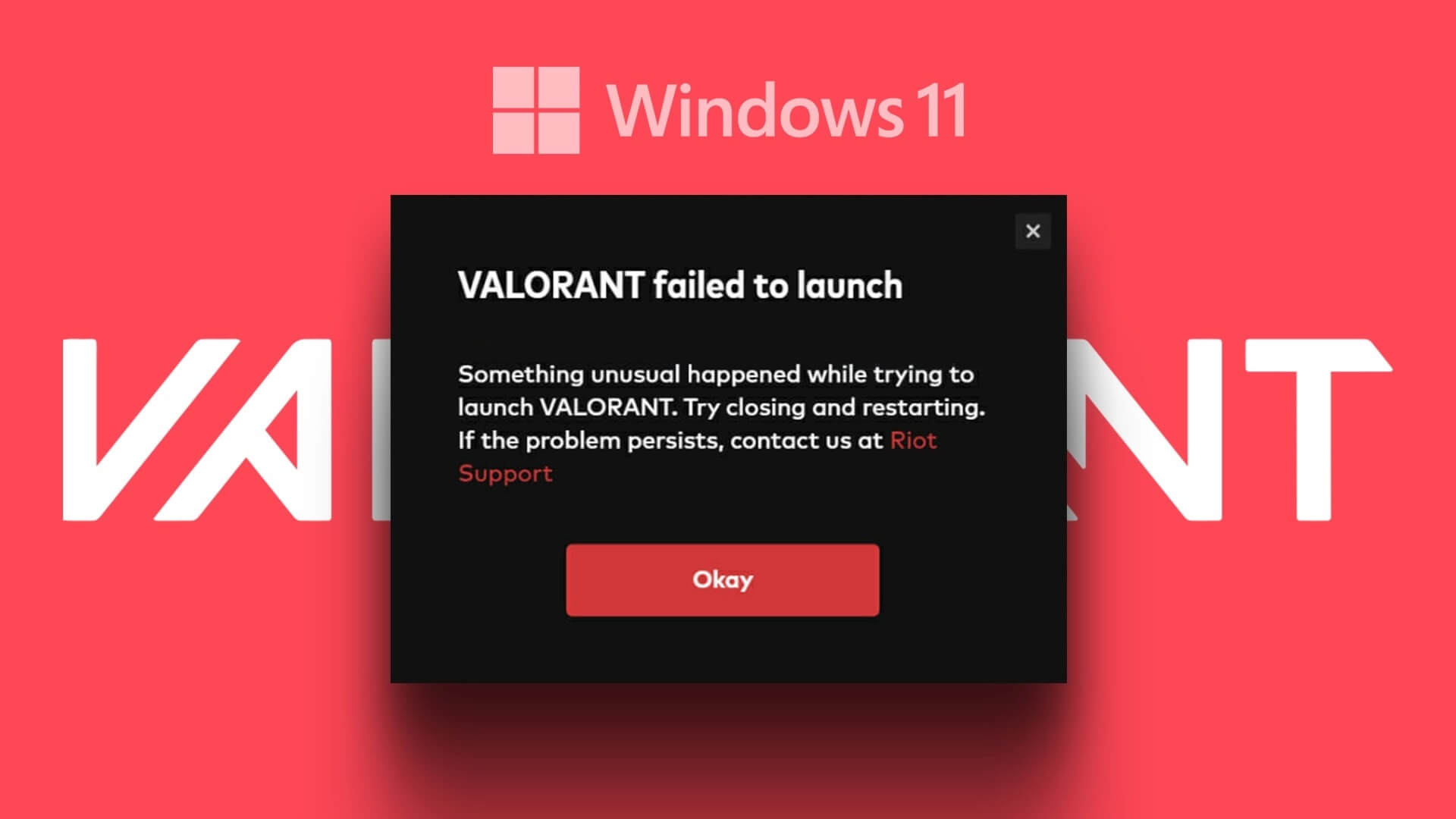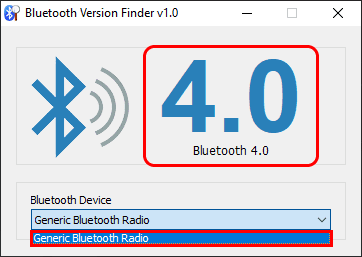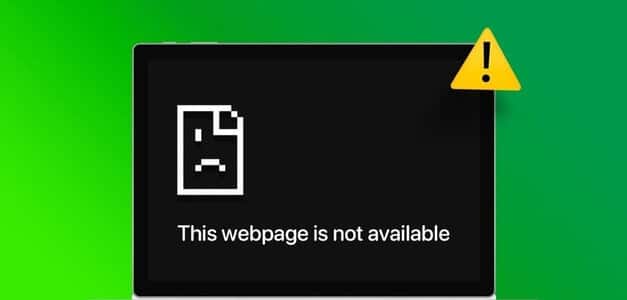Mens jeg brukte Microsoft Windows, hadde jeg et vindu som falt helt av skjermen på en eller annen måte. Høyreklikk på vinduet på oppgavelinjen og velg Maksimer førte det tilbake. Men det var ingen måte jeg kunne få vinduet tilbake til der jeg kunne flytte det rundt på skjermen med musen. Hvis du er en Windows-bruker, vet du at du har vært borti dette før. Slik får du tilbake skjermvinduet på alle versjoner av Windows.
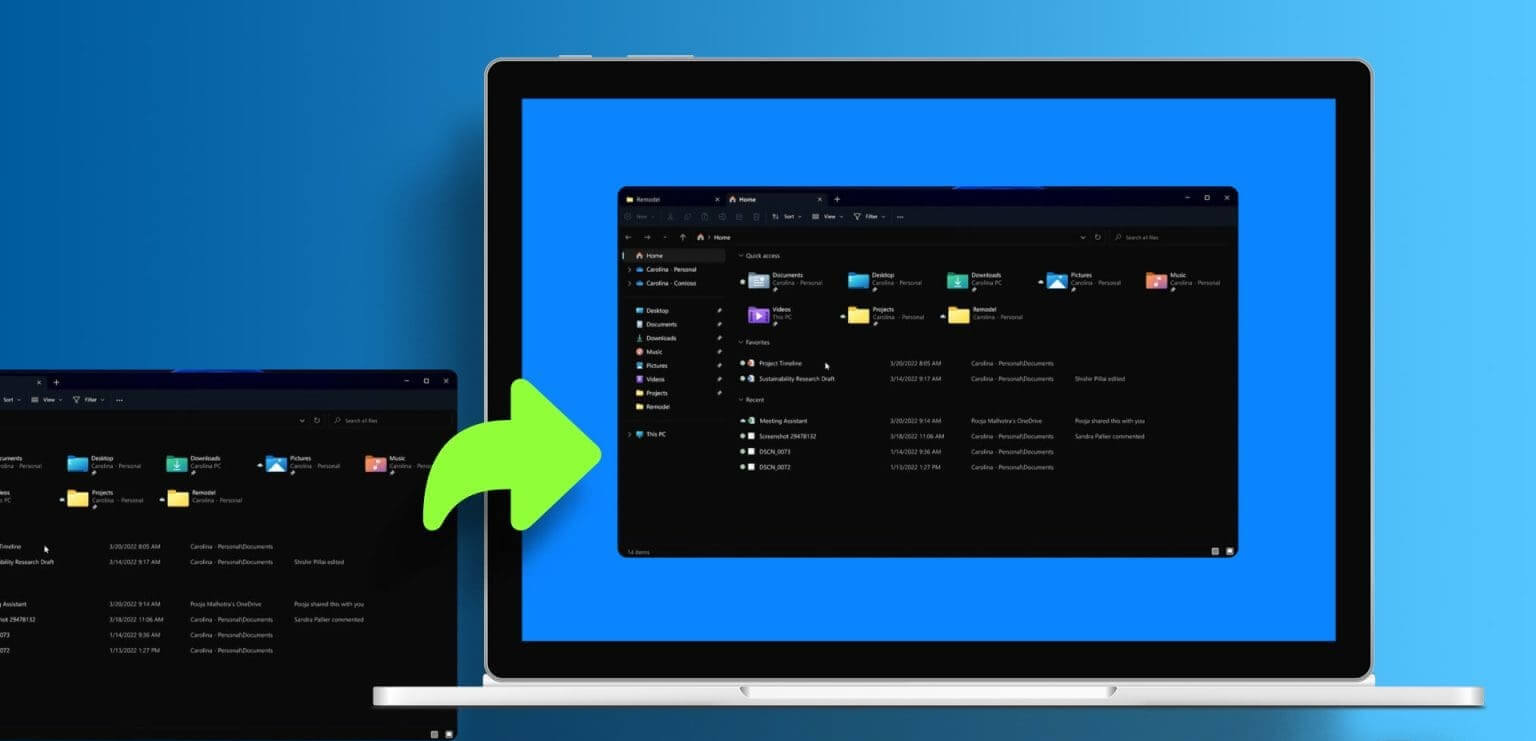
Det er flere måter å løse problemet på ved å åpne et vindu utenfor skjermen. Du kan midlertidig endre datamaskinens oppløsning, bytte til skrivebordsvisning eller flytte vinduet med piltastene på tastaturet. Vi vil fremheve alt dette slik at du kan velge den enkleste måten å flytte et vindu utenfor skjermen for deg.
Hvordan bringe et vindu til startskjermen
Her er alle løsningene du kan prøve hvis vinduet ditt sitter fast utenfor skjermen og ikke vises på skjermen på den bærbare datamaskinen eller skjermen.
1. Endre skjermoppløsningen midlertidig
For Windows 11, 10 og 8
Trinn 1: Start den problematiske applikasjonen. Høyreklikk deretter Tomt område på skrivebordet. Velge skjerminnstillinger.
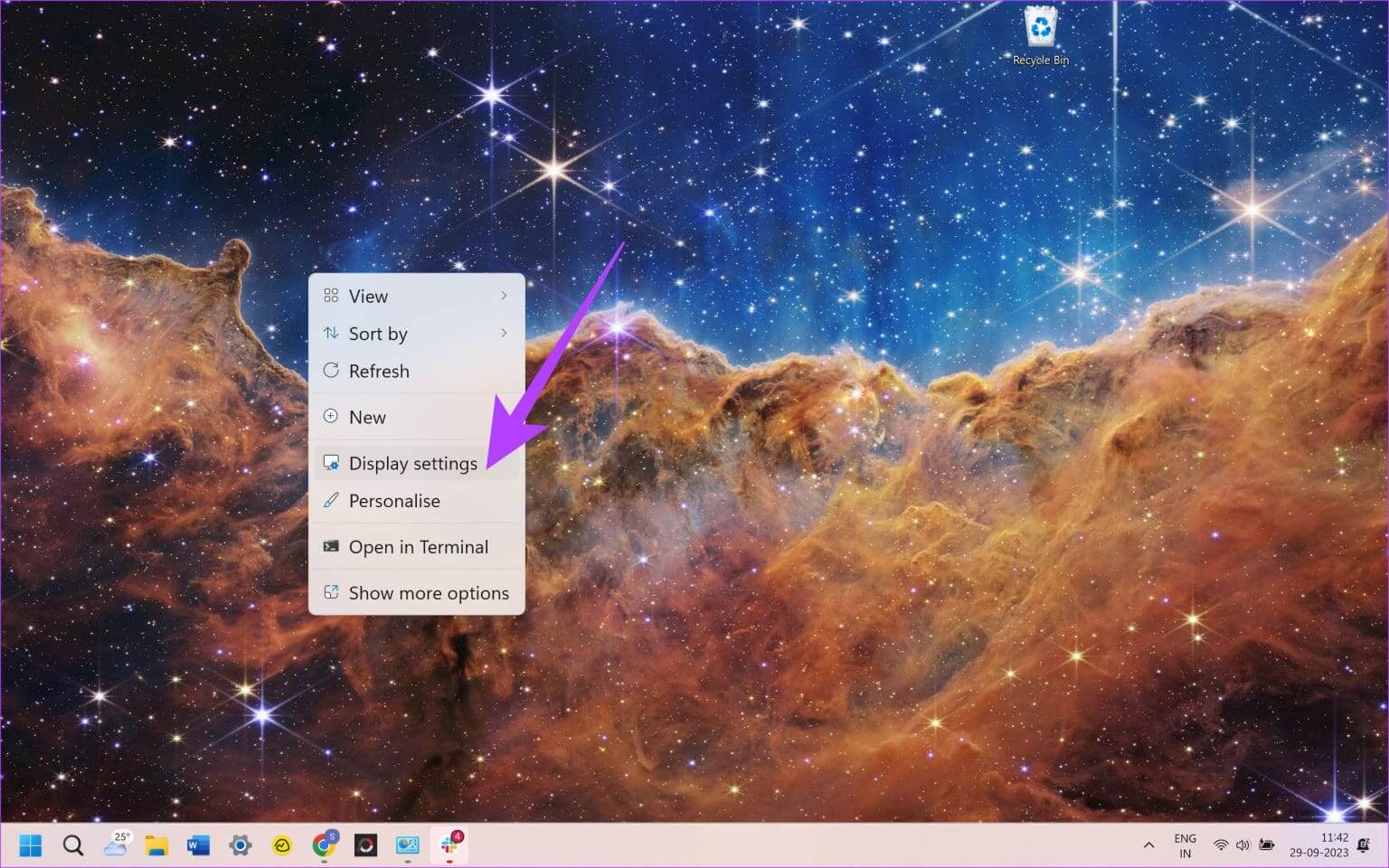
Trinn 2: Lokaliser "Avanserte skjerminnstillinger" Nederst i vinduet.
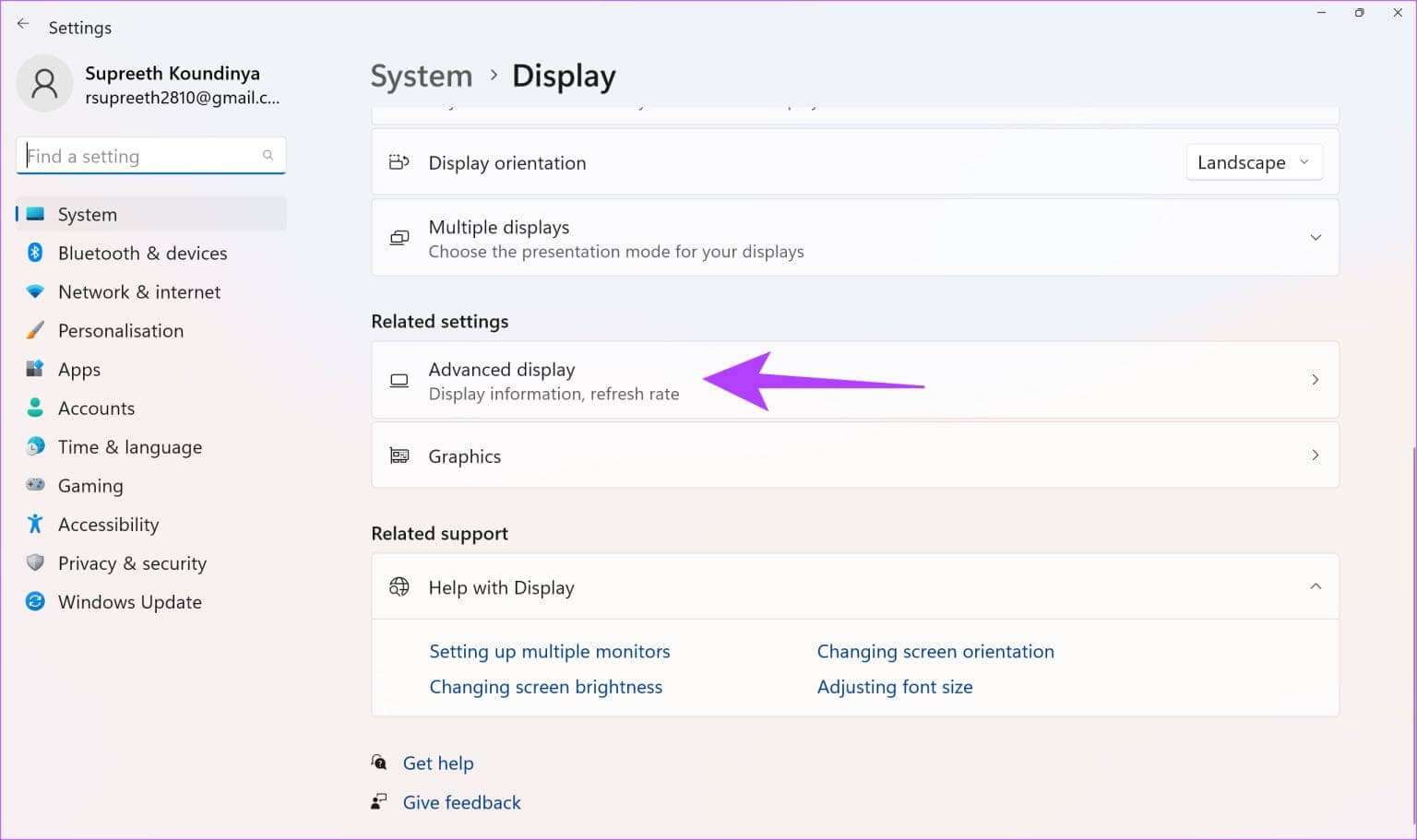
Videre til trinn 3: Endre oppløsningen midlertidig til en annen verdi. Trykk deretter applikasjon.
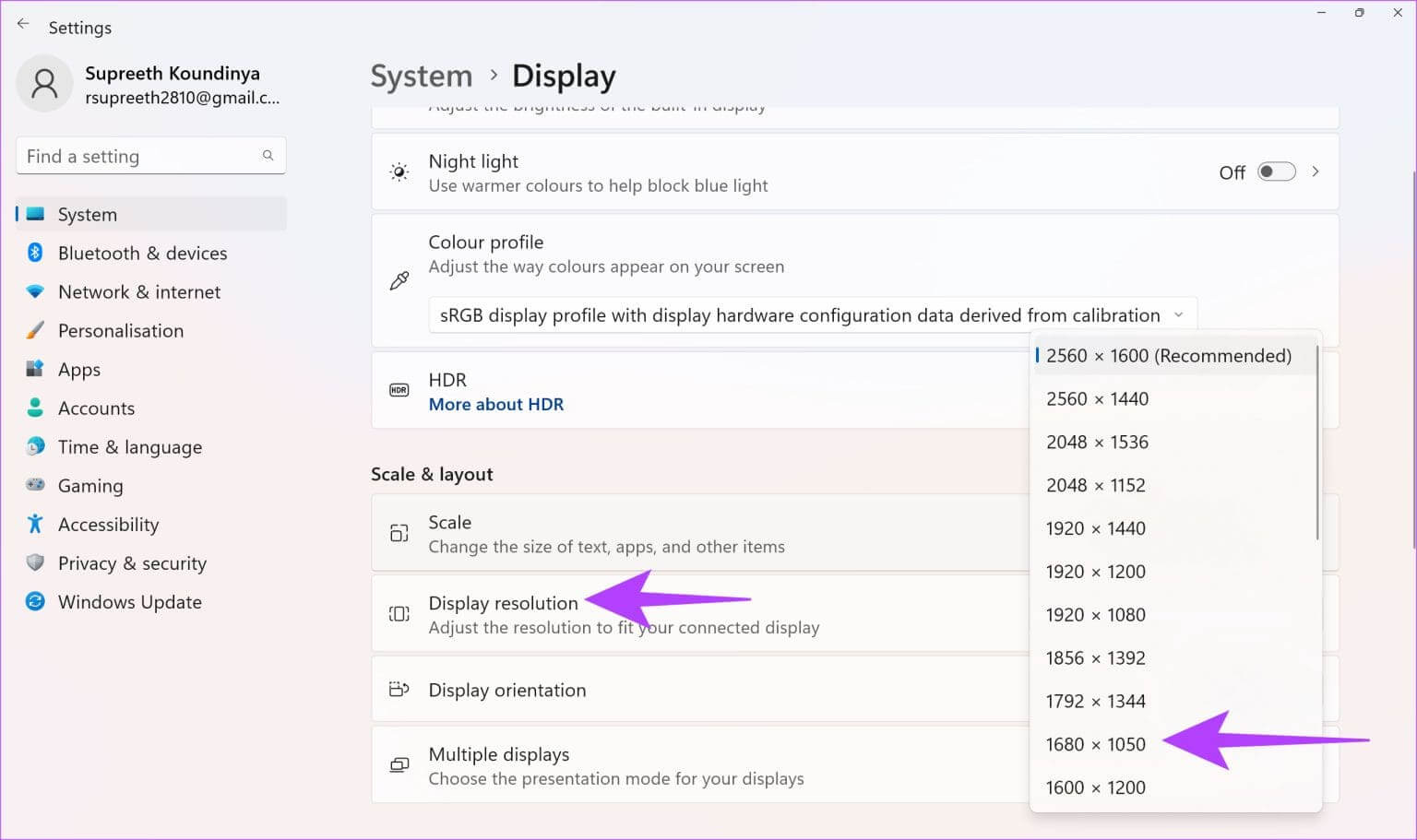
Du skal kunne se vinduet på skjermen nå.
Trinn 4: Endre oppløsningen tilbake til forrige verdi, og velg deretter OK.

for Windows 7
Trinn 1: Start den problematiske applikasjonen. Høyreklikk deretter et tomt område på skrivebordet. Velge skjermoppløsning.
Trinn 2: Endre oppløsningen midlertidig til en annen verdi. Trykk deretter applikasjon.
Du skal kunne se vinduet på skjermen nå.
til trinn 3: Endre oppløsningen tilbake til forrige verdi, og velg deretter OK.
2. Bruk bryteren Vis skrivebord
Hold nede Windows-tasten, og trykk deretter på D.
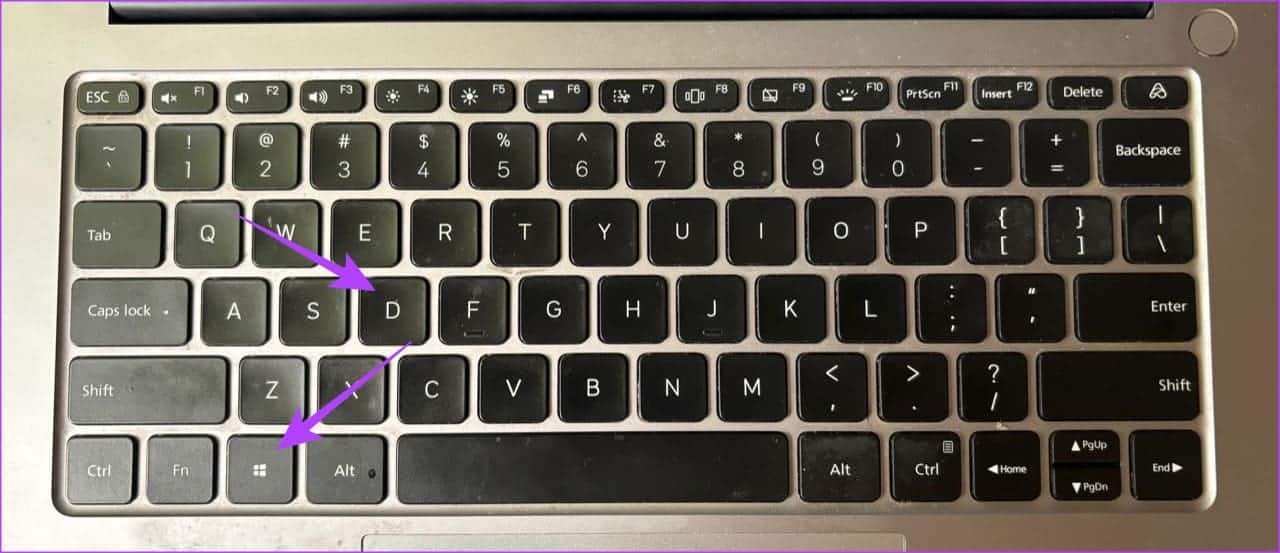
Gjenta disse trinnene for å se om det fører til at vinduet du leter etter vises igjen. Alternativt kan du høyreklikke på et tomt område på oppgavelinjen og velge Vis skrivebord. Gjenta denne prosessen til du ser vinduet.
3. Bruk overføringsalternativet
Trinn 1: Lokaliser programmet på Oppgavelinje.
Trinn 2: Hold nede Windows-tasten mens du trykker på venstre eller høyre pil gjentatte ganger for å flytte vinduet tilbake til visning.

Oppgavelinjemeny
I Windows 11, 10, 8, 7 og Vista holder du nede Shift-tasten mens du høyreklikker på et program på oppgavelinjen. Velg deretter Flytt.
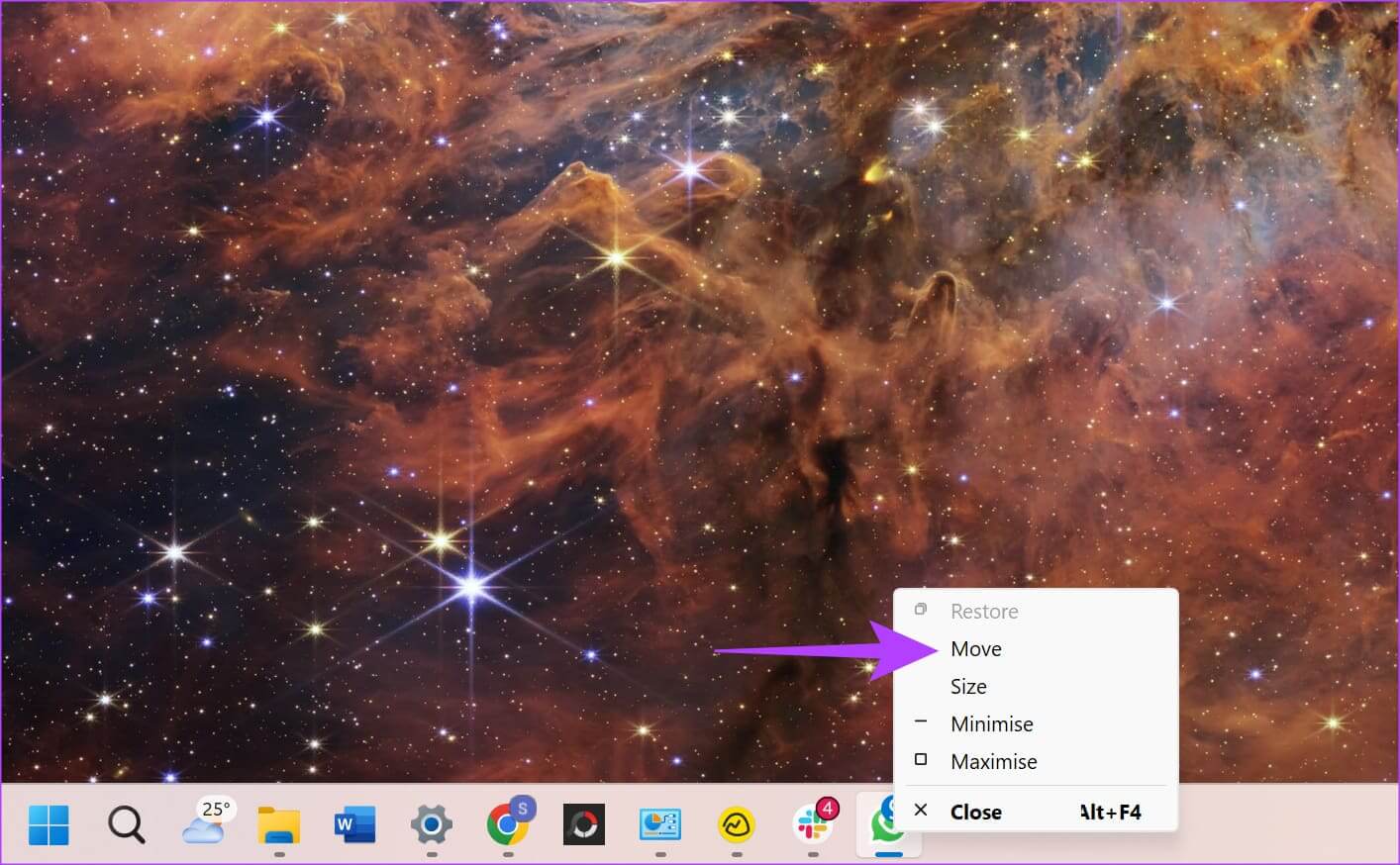
Hvis du bruker Windows XP, høyreklikker du elementet på oppgavelinjen og velger Flytt. Noen ganger må du kanskje velge «Gjenopprett» og deretter gå tilbake og velge «Overfør».
4. Kaskadevinduer
Høyreklikk på et tomt område på oppgavelinjen. Velg deretter Cascading Windows.
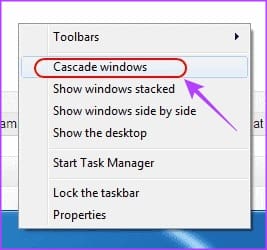
Dette vil vise alle åpne programmer og applikasjoner på Windows. Finn programmet du ønsker og klikk på det. Vinduet åpnes på skjermen din. Dette er faktisk også en god måte å raskt bytte mellom åpne applikasjoner og bringe ønsket vindu til startskjermen.
5. Maksimer alle vinduer
Noen ganger setter en applikasjon seg fast hvis den ikke kan tegne på nytt i vinduet. Du kan vanligvis redusere dette ved å maksimere det aktuelle programmet eller programmet. Selv om zooming vanligvis gjøres ved å bruke midtknappen i hjørnet av vinduet, er det her hvordan du gjør det hvis du ikke kan se vinduet i det hele tatt.
Trinn 1: Hold nede Shift og høyreklikk på programikonet på oppgavelinjen.
Trinn 2: Velg deretter Zoom inn.
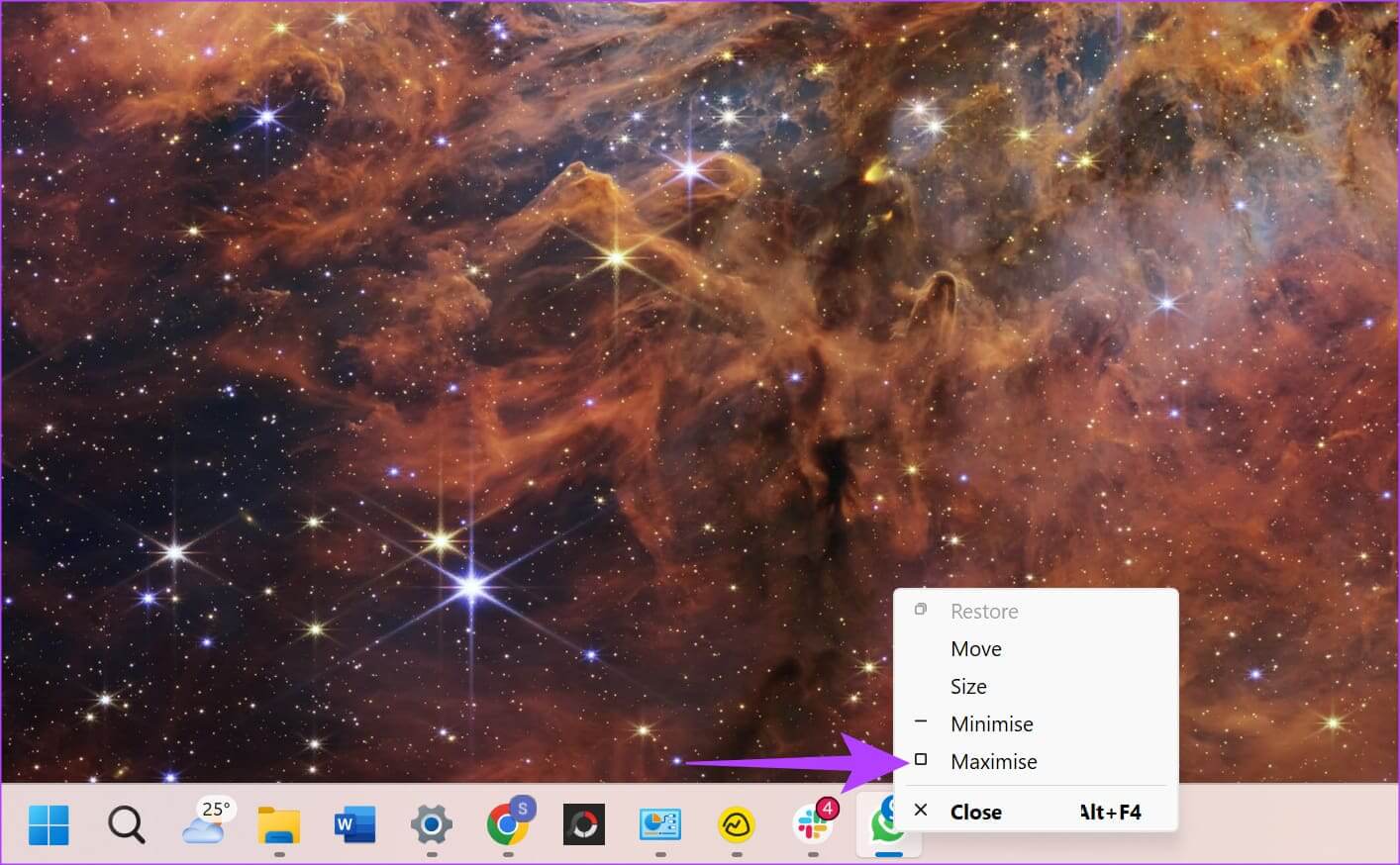
6. Bruk en hurtigtast for å bytte vinduer
Windows gjør det enkelt å bytte mellom alle åpne vinduer med kun tastaturet. Hvis ingen av løsningene ovenfor hjelper, kan du prøve å bytte til det skjulte vinduet ved hjelp av hurtigtaster.
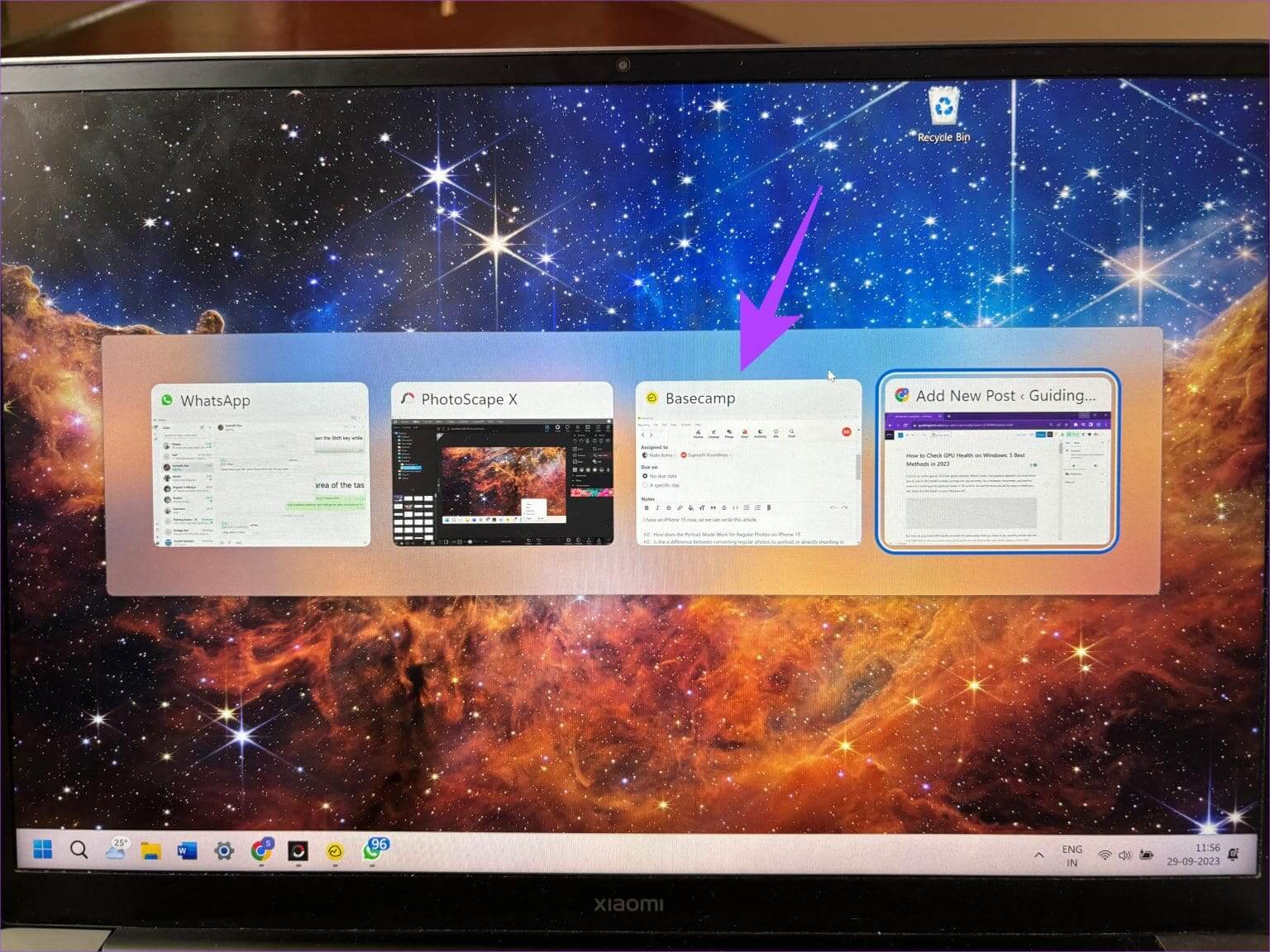
Åpne et hvilket som helst annet vindu du ønsker og trykk Alt + Tab-tastene. Dette får frem vindusveksleren. Fortsett å trykke på tastene til ønsket vindu er uthevet. Når han er ved ønsket vindu, slipper du tastene. Det valgte vinduet skal nå åpnes på skjermen.
Forsvinning
Når du jobber på datamaskinen, åpner du sannsynligvis mange applikasjoner og flere forekomster av det samme programmet. Selv om dette ikke skal utgjøre noen problemer, vises noen programmer eller vinduer utenfor skjermen og er vanskelig tilgjengelige.
Men ikke bekymre deg, alt du trenger å gjøre er å følge trinnene ovenfor for å gjenopprette off-screen-vinduet til skjermen igjen. Trinnene ovenfor bør også forhindre at appen åpnes utenfor skjermen fra nå av.